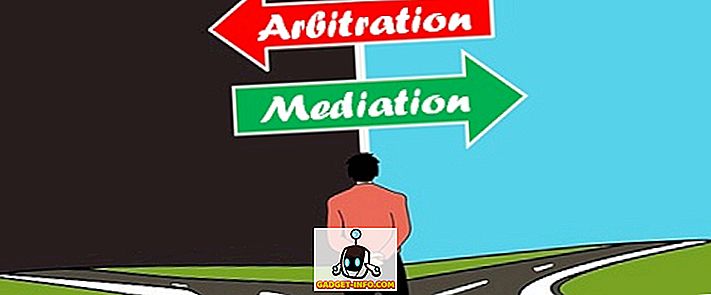Dakle, dobili ste potpuno novi iPhone 7 i igrao se s njim iz dana u dan. To je svježe i novo, a vi jednostavno ne možete dobiti dovoljno novih značajki - kako u hardveru, tako iu iOS 10 - koje vam nisu na raspolaganju. Imate vrijeme svog života dok ne shvatite da vaš potpuno novi iPhone ne traje jednako dobro kao što ste očekivali. Mislim, Apple je tvrdio da je A10 Fusion čip je energetski učinkovitiji i baterija je također veća, iako neznatno. Ipak, uz sve to, kako to da baterija vašeg telefona umire pola dana?
Istina je, dok su iPhones bili u mogućnosti ponuditi bolji život baterije s manjim kapacitetom baterija od svojih Android konkurenata, baterija život nikada nije stvarno bio najjači odijelo iPhone. To se, naravno, mijenja ako ljuljaš Plus varijantu telefona, ali za normalan iPhone uvijek može biti nekih izmjena koje ćete željeti učiniti kako bi baterija trajala onoliko koliko želite do. Nedostatak je, međutim, činjenica da ćete u velikoj mjeri izvući pametne iz svog pametnog telefona.
U ovom ćemo članku pogledati neke od metoda koje možete upotrijebiti za poboljšanje trajanja baterije na uređaju iPhone 7 i popraviti uobičajene probleme koji su možda tamo. Imajte na umu da dok govorimo konkretno o iPhoneu 7, savjeti se odnose na gotovo bilo koji iPhone koji radi na iOS 10, pa vrijedi pokušati čak i ako nemate najnovije što Apple ima u ponudi.
Imate li problema s baterijom?
Prije nego što krenemo u rješavanje problema s baterijom, najprije ustanovimo da zapravo imate problema s trajanjem baterije. Mnogo puta korisnici prijavljuju strašan vijek trajanja baterije odmah na svom iPhone uređaju ili nakon što se ažuriraju na noviju verziju OS-a. U stvarnosti, bilo da se radi o novom uređaju ili većem softverskom ažuriranju, u većini slučajeva stvarnost je u tome što koristimo uređaj mnogo više . Isprobavanje svih tih novih značajki i trikova rezultira u dužem trajanju prikaza zaslona, što brzo troši bateriju. Također, ako ste ažurirali stariji iPhone na najnoviju verziju iOS-a, Spotlight će na kraju ponovno indeksirati sve, što će rezultirati prilično opterećenjem procesora i visokom potrošnjom baterije.
Najbolje je odrediti da li imate problem s baterijom ili ne, čekati nekoliko dana i pustiti da se stvari smire prije nego što dođu do zaključka. Ako ne želite ići dugom rutom, samo spustite telefon dok je zaslon isključen oko 30-40 minuta i promatrajte da je baterija u stanju pripravnosti . Ako se sustav nastavi brzo ispuštati u stanju mirovanja i upravo ste ga ažurirali, vjerojatno je da pozadinski procesi još uvijek zaključuju stvari. Inače, ako se baterija ne isprazni nekoliko dana nakon ažuriranja u stanju čekanja, nema ništa loše u vašem trajanju baterije, a vi samo koristite telefon više. Pričekajte da se osjećaj novosti smanji.
Ako gore navedeno nije vaš slučaj, nastavite s savjetima koje navodimo u nastavku.
Provjerite potrošnju baterije
Prva stvar koju trebate učiniti je provjeriti potrošnju baterije. Najnovije verzije iOS-a, uključujući iOS 10, imaju značajnu statistiku korištenja baterije koja će vam pružiti potpuni prekid u korištenju većine baterija. Na vašem uređaju iPhone 7, 3D Dodirnite ikonu Postavke i na skočnom izborniku dodirnite Baterija . Alternativno, prijeđite na Postavke> Baterija i promatrajte uzorke za posljednja 24 sata ili sedam dana za veću analizu trendova. Možete dodirnuti ikonu sata pokraj njih da biste dobili detaljniji prikaz. Ako postoji određena aplikacija koja zauzima puno baterije u pozadinskoj aktivnosti, imate krivca.

Onemogućite određene značajke sustava iOS 10
Uz iOS 10 na iPhoneu 7, postoji mnogo značajki koje je Apple dodao kako bi stvari bile praktičnije. Dok su prilično divni, onda mogu uzeti danak na vašoj bateriji, a onemogućavanje nekih od njih može poboljšati stvari na bolje.
1. Podignite se na Wake
Ova značajka omogućuje vam da jednostavno pokupite svoj iPhone i zaslon će se uključiti, dajući vam pogled na sve obavijesti na čekanju koje možda imate, ili barem na sat. To je prilično korisno, ali to može dovesti do nekoliko nepotrebnih zaslona u vašem džepu. Da biste onemogućili Podizanje na buđenje, prijeđite na Postavke > Zaslon i svjetlina i pomaknite prekidač za Podizanje na buđenje na isključivanje .

2. Značajke povezivanja
iPhone 7 dolazi s prilično punim paketom za povezivanje i možda vam neće trebati sve te značajke cijelo vrijeme. Na primjer, možda nećete imati upareni Bluetooth pribor u svakom trenutku, u tom slučaju možete jednostavno onemogućiti Bluetooth . Isto tako, ako nema dostupnog WiFi-ja, možda će vam pomoći da isključite radio. Isto tako, ako ste u siromašnom području mobilne povezanosti, isključivanje LTE bi bila dobra ideja. Još jedna stvar s kojom možete eksperimentirati je isključivanje AirDropa ako to nije potrebno.
Nema središnje lokacije za sve značajke povezivanja s iOS-om, ali većina njih se može prebaciti putem kontrolnog centra kojem možete pristupiti jednostavnim povlačenjem prema gore od dna zaslona.

3. Motion i vizualni efekti
The iPhone's Parallax motion učinak je oko za prilično dugo, a osim davanja nekim ljudima bolest pokreta, ona također odvodi vaše baterije. To izgleda prilično cool u mom skromnom mišljenju, ali u slučaju da stvarno želite maksimizirati svoj život baterije, to bi korist za onemogućiti ovo. To možete učiniti tako da odete na Postavke > Općenito > Pristupačnost, a zatim Smanjite kretanje i prebacite prekidač na Uključeno.

4. Siri prijedlozi
Apple je stalno pokušavao učiniti Siri pametnijom. Jedan od tih napora u iOS 10 prevodi se na Siri koji sugerira aplikacije koje možda tražite čim uđete u Spotlight pretraživanje, čak i prije nego počnete tipkati. Ovo "nagađanje" se temelji na obrascima upotrebe i povijesti, što praktično može značiti katastrofu za vašu bateriju, čineći vaš iPhone analizom svake akcije u pozadini. Ako ne koristite Spotlight ILI Siri, bilo bi bolje da isključite ovu opciju da biste uštedjeli malo soka baterije. Da biste to učinili, idite na Postavke > Općenito > Pretraživanje reflektora i isključite Siri prijedloge .

5. Koristite (ili ne) Auto-Brightness mod
Primjećujete kako nismo u mogućnosti sigurno preporučiti ovaj način rada ili ga ne preporučiti? To je zato što su povratne informacije oko toga mješovite. U Postavkama > Zaslon i svjetlina pronaći ćete prekidač za automatsku svjetlinu, odmah ispod klizača svjetline. Uključite ovu opciju i vaš iPhone će automatski podesiti svjetlinu zaslona na temelju dostupnog svjetla, tako da ćete dobiti najbolju čitljivost sunčeve svjetlosti, a da vas svjetlina ne zaslijepi u tamnom okruženju. Ovo je sjajno, osim što stalno drži senzor ambijentalnog svjetla na vašem iPhoneu, što može negativno utjecati na vijek trajanja baterije.

U stvarnosti, korisnici su o tome izvijestili mješovitu povratnu informaciju . Neki korisnici imali su sjajno trajanje baterije s uključenom Auto-Brightness (Osvjetljenje); drugi kažu da im je život baterije potpuno ubijen. Eksperimentirajte s oboje i odaberite onaj koji vam najbolje odgovara; samo znam da je ova opcija tu i da biste se trebali igrati s njom radi optimalnih rezultata.
Bolje upravljajte svojim opcijama
Mnogi savjeti za uštedu baterije preporučuju da isključite mnoštvo značajki kao što su Osvježavanje aplikacije pozadine i Usluge lokacije. S tim se ne slažemo cijelim srcem. Koja je svrha imati pametni telefon ako isključite hrpu svih onih stvari koje ga čine pametnim? Stoga je naša preporuka ovdje bolje upravljanje, za razliku od izravnog onemogućavanja.
1. Osvježavanje aplikacije pozadine
iOS 10 dolazi s značajkom pozadinskog osvježavanja aplikacije koja u osnovi omogućuje da se određene aplikacije osvježe i ažuriraju čak i kada nisu aktivne, tako da prilikom učitavanja aplikacije uvijek ima najnovije i ažurirane podatke dostupne bez vremena učitavanja. Ovo je sjajno, osim što je zadano ponašanje iOS-a omogućiti svakoj aplikaciji da omogući ovu značajku, uništavajući bateriju vašeg iPhone uređaja.
Umjesto da onemogućite Osvježavanje aplikacije u pozadini, trebali biste prijeći u Postavke > Općenito > Osvježavanje pozadinske aplikacije i isključiti one aplikacije koje ne morate ažurirati u pozadini. Lakši pristup bio bi omogućiti aplikacijama poput pošte, kalendara i društvenih mreža da imaju pozadinsku aktivnost, ali je ograničavaju za sve ostale. Njemu ne postoji jedno-za-sve prikladno rješenje, zato to radite na temelju vaših potreba i upotrebe.

2. Obavijesti
Obavijesti je još jedna stvar koju možete mikromagazirati kako biste dobili bolji vijek trajanja baterije. Prema zadanim postavkama, velika većina aplikacija iOS-a tražit će da vam pošalju obavijesti, ali vam ne trebaju sve obavijesti, zar ne? Možda možete preživjeti bez dobivanja obavijesti o igri, ali svakako ne bez e-mail obavijesti. Opće pravilo je, ako ne morate biti obaviješteni od strane aplikacije, ne dopustite.
Sve obavijesti možete upravljati odlaskom na aplikaciju Postavke, a zatim na Obavijesti . Uđite u svaku aplikaciju iz koje ne želite primati obavijesti, isključite opciju "Dopusti obavijesti" .

3. Usluge lociranja
Usluge lociranja je još jedna stvar na koju trebate obratiti pozornost i bolje upravljati kako biste poboljšali vijek trajanja baterije vašeg iPhone uređaja. iOS 10 ima veliku značajku podsjećajući vas da aplikacija koristi vašu lokaciju u pozadini i vjerojatno je ne treba. Međutim, da biste ga sami upravljali, idite na Postavke > Privatnost > Usluge lokacije .

Prvo pogledajte popis aplikacija, a ako vidite nešto što ne bi smjelo koristiti vašu lokaciju, zaustavite ga. Također možete odabrati koje aplikacije uvijek mogu pristupiti vašoj lokaciji i koje mogu biti samo kada ih koristite.
Zatim, na dnu popisa aplikacija, postoje usluge sustava koje trebate riješiti sljedeće. Isključite sve što ovdje nije potrebno; na primjer, Compass Calibration ili HomeKit ako nemate HomeKit uređaj. Tu je hrpa opcija, a ovdje nema ni generičkih savjeta, osim što biste vjerojatno trebali isključiti sve u sklopu poboljšanja proizvoda .

I dok ste ovdje, uključite ikonu statusne trake, jer to će vam dati potrebnu vizualnu naznaku kada je GPS vaš iPhone uključen.
4. Zatvaranje aplikacije
Ovo je više navika i savjeta nego savjet, ali neki korisnici imaju naviku ručno zatvarati aplikacije iz sučelja za više zadataka . Jednostavno nemojte. Čini više štete nego koristi i smanjuje trajanje baterije umjesto da ga poboljšava. Vidite, zamrznute (neaktivne) aplikacije ne ispuštaju nikakvu bateriju, ali kada ubijete aplikaciju i zatim je pokrenete, to se ne vraća iz RAM-a; sustav ga vuče iz NAND prostora za pohranu, što znači da procesor mora raditi dvostruko kako bi najprije povukao aplikaciju u RAM, a zatim je prikazao u vrijeme izvođenja. Stoga nikada nije dobra ideja prisiliti zatvoriti aplikaciju, osim ako postoji opravdani razlog, tj. Aplikacija je zaglavila ili se loše ponašala itd.

Koristite Način niskog napajanja
Ako sve to nije pomoglo, iPhone 7 i iOS 10 dolaze s načinom rada Low Power (Niska potrošnja) koji se automatski pokreće kada baterija vašeg telefona dosegne 20%. U ovom načinu rada neki su vizualni elementi onemogućeni, pozadinska aktivnost je zaustavljena, a procesor na vašem uređaju iPhone 7 malo će smanjiti napetost kako bi se smanjio stres na sustavu. Ako je trajanje baterije loše, možete i ručno omogućiti taj način rada. Jednostavno idite na Postavke baterije i uključite "Low Power mode" . Naznaka ovog načina rada je ikona baterije koja postaje žuta umjesto uobičajene zelene (ili narančaste ili crvene, ovisno o razini baterije).

Vratite svoj iPhone kao novi
Dakle, pokušali ste sve i vaš iPhone 7 vas neće dugo trajati? Prije nego što odnesete stvari Appleu, neće vam škoditi ako vratite uređaj i počnete svježe. Povežite se s iTunes u opciji Recovery (Obnavljanje) i vratite uređaj, te ga postavite kao novi iPhone umjesto da se vraćate iz sigurnosne kopije. U nekim je slučajevima moguće da je bug proveo kroz vaše sigurnosne kopije dugo vremena, što je pogoršalo situaciju. Postavljanje kao novi telefon eliminirat će tu šansu i obavijestiti vas je li to nešto na vašem kraju ili s uređajem, nakon čega možete donijeti bolju odluku o tome koji će tečaj uzeti.
Ispravite bateriju za iPhone 7 Nevolje s ovim jednostavnim savjetima
Pa, to su neki savjeti koji bi trebali biti korisni ako se suočavate s problemima s baterijom na vašem iPhoneu 7. Dakle, isprobajte ih i obavijestite nas ako su vam pomogli. Također, ako znate za bilo koji drugi savjet za poboljšanje trajanja baterije na iPhoneu 7, obavijestite nas u odjeljku komentari ispod.